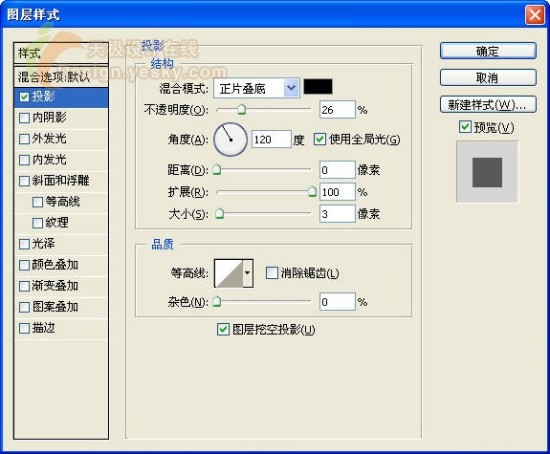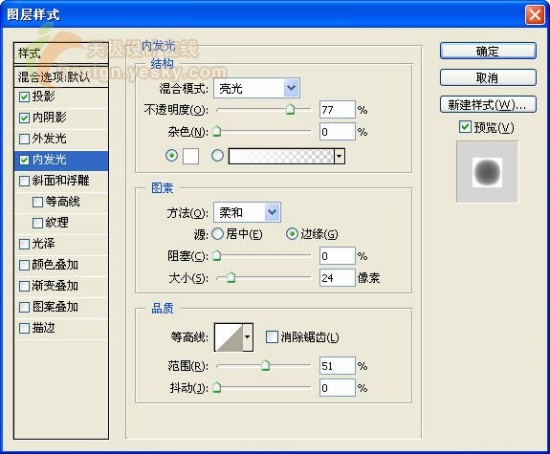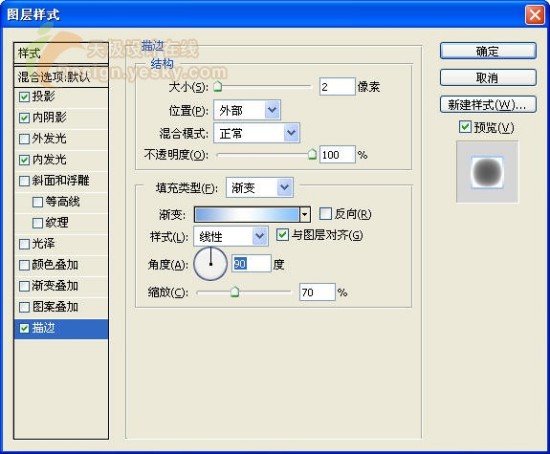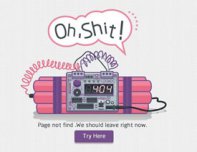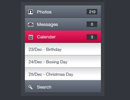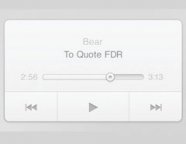Photoshop打造彩色玻璃导航菜单
来源:不详
作者:佚名
学习:509人次
Photoshop打造彩色玻璃导航菜单
4.现在再次使用“圆角矩形工具”,这一次,在按钮上方画一个小一些的白色圆角矩形,如图8所示。
 图8
图8
5.将这一图层的混合模式设置为“叠加”,并将不透明度设置为30%,则可以得到如图9所示的按钮效果。
 图9
图9
6.接下来复制这些按钮,并将它们排列成一个导航菜单,添加上文本,如图10所示。
 图10
图10
7.选择工具箱中的“切片工具”,打开“视图”菜单,确认“对齐”左边有一个对勾,这样可以使切片自动对齐边缘,从而创建出更为准确的切片。使用“切片工具”一个按钮一个按钮的切割,每个切片中包含一个按钮,结果如图11所示。
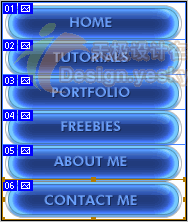 图11
图11
8.既然已经做好切片,那么现在可以将其输出为HTML文件,从而为后来的网页设计做准备了。选择菜单命令“文件|存储为Web所用格式”,为了得到最好的图像效果,采用如图12所示的设置。设置完毕单击“存储”按钮。
 图12
图12
9.在“将优化结果存储为”对话框中选择网页文件要保存的位置,并如图13所示输入文件名,选择保存类型为“HTML和图像(*.html)”,然后单击“保存”按钮。
 图13
图13
这样就会得到一个HTML页面,一个images文件夹,这个文件夹中即包含按钮图片。
现在只需要将HTML代码拷贝到其它网页中就可以使用了,不过在拷贝时不要拷贝由Photoshop生成的header/body标签。
简单的,我们教你,深奥的,你来分享
photoshop,ps,photoshopjiao cheng ,psjiao cheng ,photoshopxia zai ,pslun tan ,fei zhu liu psjiao cheng ,fei zhu liu psruan jian ,fei zhu liu tu pian ,fei zhu liu kong jian ,qqkong jian ,qqkong jian dai ma ,qqkong jian liu yan dai ma ,qqkong jian mo kuai ,QQkong jian FLASHmo kuai ,PSzi ti ,PSbi shua
作者:李东博 教程来源:天极设计在线
许多网页元素都可以使用Photoshop来制作完成,今天我们就来学习一下如何用Photoshop来打造质感十足的彩色玻璃按钮,并用按钮组成漂亮的导航菜单,最后再在Photoshop中将导航菜单输出为HTML网页文件。
本文以Photoshop CS2中文版为例,其它版本的Photoshop在操作步骤上可能会略有差异。先看一下最终效果。
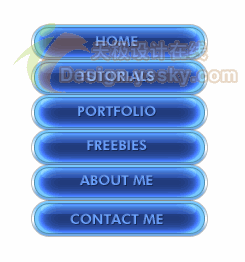 最终效果
最终效果
具体操作步骤如下。
1.启动Photoshop CS2中文版,按Ctrl N打开“新建”对话框,根据需要稍做设置(大小应该能放得下将来的导航菜单)后,单击“确定”按钮新建一个文档。
2.单击图层面板下方的“创建新图层”按钮新建一个图层。选择工具箱中的“圆角矩形工具”,在选项栏中将其半径设置为15px,然后在新图层上画一个如图1所示的圆角矩形。
 图1
图1
3.现在对上述形状应用如下图层样式。
投影:
图2
内阴影:
图3
内发光:
图4
颜色叠加:
图5
描边:
图6
应用上述样式后,得到如图7所示的按钮效果。
 图7
图7
本新闻共3
4.现在再次使用“圆角矩形工具”,这一次,在按钮上方画一个小一些的白色圆角矩形,如图8所示。
 图8
图85.将这一图层的混合模式设置为“叠加”,并将不透明度设置为30%,则可以得到如图9所示的按钮效果。
 图9
图96.接下来复制这些按钮,并将它们排列成一个导航菜单,添加上文本,如图10所示。
 图10
图10本新闻共3
7.选择工具箱中的“切片工具”,打开“视图”菜单,确认“对齐”左边有一个对勾,这样可以使切片自动对齐边缘,从而创建出更为准确的切片。使用“切片工具”一个按钮一个按钮的切割,每个切片中包含一个按钮,结果如图11所示。
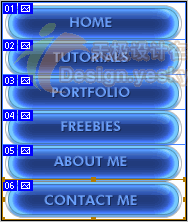 图11
图118.既然已经做好切片,那么现在可以将其输出为HTML文件,从而为后来的网页设计做准备了。选择菜单命令“文件|存储为Web所用格式”,为了得到最好的图像效果,采用如图12所示的设置。设置完毕单击“存储”按钮。
 图12
图129.在“将优化结果存储为”对话框中选择网页文件要保存的位置,并如图13所示输入文件名,选择保存类型为“HTML和图像(*.html)”,然后单击“保存”按钮。
 图13
图13这样就会得到一个HTML页面,一个images文件夹,这个文件夹中即包含按钮图片。
现在只需要将HTML代码拷贝到其它网页中就可以使用了,不过在拷贝时不要拷贝由Photoshop生成的header/body标签。
简单的,我们教你,深奥的,你来分享
photoshop,ps,photoshopjiao cheng ,psjiao cheng ,photoshopxia zai ,pslun tan ,fei zhu liu psjiao cheng ,fei zhu liu psruan jian ,fei zhu liu tu pian ,fei zhu liu kong jian ,qqkong jian ,qqkong jian dai ma ,qqkong jian liu yan dai ma ,qqkong jian mo kuai ,QQkong jian FLASHmo kuai ,PSzi ti ,PSbi shua
学习 · 提示
相关教程
关注大神微博加入>>
网友求助,请回答!